為什麼 WordPress 管理員速度慢? 12 個原因以及如何解決它
已發表: 2021-07-01WordPress 後端加載,這是用戶在導航到其 WordPress 站點的儀表板或編輯其內容時看到的內容。 對於許多 WordPress 用戶來說,它一直很緩慢。 WordPress 管理員緩慢是一個主要問題,它會使網站的內容編輯過程令 WordPress 管理員及其客戶感到沮喪。
因此,當他們嘗試在 WordPress 管理面板中做某事時,沒有人願意等待那麼久。
在這篇博文中,我將討論 WordPress 後端速度緩慢的最常見原因,並為您提供有助於修復它的解決方案!
WordPress 管理員通常是 WordPress 網站最常用的部分。 隨著您和您的網站規模、複雜性和流量的增長,WordPress 管理員加載時間可能會隨著時間的推移而增加。
一些可能會降低 WordPress 管理員速度的主要原因。
- (1) 考慮升級您的主機
- (2) 使用最新版本的PHP
- (3) 升級 WordPress 版本
- (4) 禁用引用和引用
- (5) 使用查詢監視器嗅出慢速插件
- (7) 清理你的數據庫
- (8) 增加 WordPress 內存限制
- (9) 禁用不必要的儀表板小部件
- (10) 限制後期修訂和自動保存
- (11) 保護 wp-login 頁面
- (12) 禁用瀏覽器擴展
- 綜上所述
如何修復緩慢的 WordPress 管理儀表板:12 個提示和原因
如果您的 WordPress 管理員仍然很慢怎麼辦? 以下是一些修復 WordPress 後端加載問題的 WordPress 故障排除技巧。
(1) 考慮升級您的主機
WordPress.org 推薦 WordPress 優化託管,這是 WordPress 託管的一個級別,已配置為最適合 WordPress。
有時,您的主機可能無法像 WordPress 那樣使用 WordPress。 如果您在共享服務器上,則很可能是這種情況。
因此,升級您現有的主機可以解決您的 WordPress 管理員速度問題。
一個 WordPress 優化的託管服務提供商通常會更貴,但你會得到你所支付的,而且 WordPress 的加載速度會更快。
如果您有足夠的預算,我建議您使用以下任何優化的託管服務提供商。
- 金斯塔
- 飛輪
- 藍主機
- 多餘的
這是最佳 WordPress 託管主機的指南。
(2) 使用最新版本的PHP
WordPress 需要 PHP 來加載所有 WordPress 數據。 WordPress 推薦使用最新版本的 PHP,尤其是當 WordPress 管理員在加載時速度很慢時。
如果您的服務器上加載了 WordPress,並且 WordPress 管理員速度很慢,但其他 PHP 密集型站點加載良好,那麼 WordPress 可能與您的 PHP 版本不兼容。
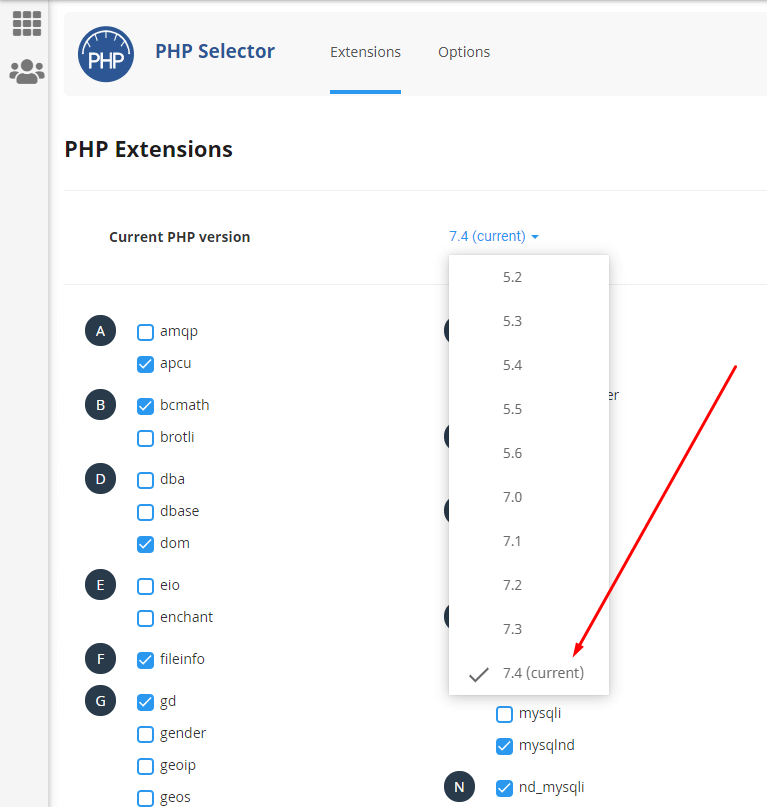
因此,您應該將 PHP 版本更改為最新版本。 如果您使用 cPanel 託管,則只需登錄 cPanel 並選擇 PHP 版本功能,然後將您當前的 PHP 版本更改為最新版本。
(3) 升級 WordPress版本
如果 WordPress 管理員速度很慢,可能是時候升級您的 WordPress 版本了。 WordPress 更新帶有新功能和錯誤修復,因此 WordPress 開發人員建議您定期更新 WordPress 以獲得這些好處。
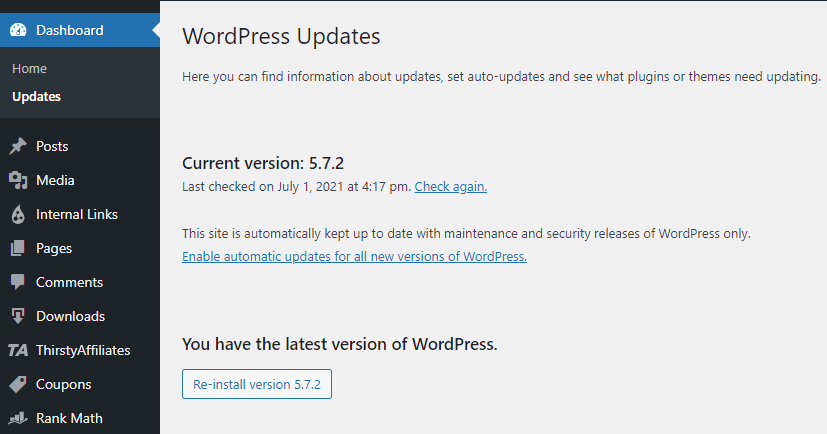
如果 WordPress 太舊或過時,可能是時候升級了,因為更新 WordPress 可以修復安全漏洞,並通過更積極地緩存來加速後端。
(4) 禁用引用和引用
Pingbacks 是指博客作者通知其他博客他們已鏈接到他們的內容。 WordPress 設置為自動 ping 博客,但它是一個過時的協議,可以在 WordPress 管理面板中輕鬆禁用。
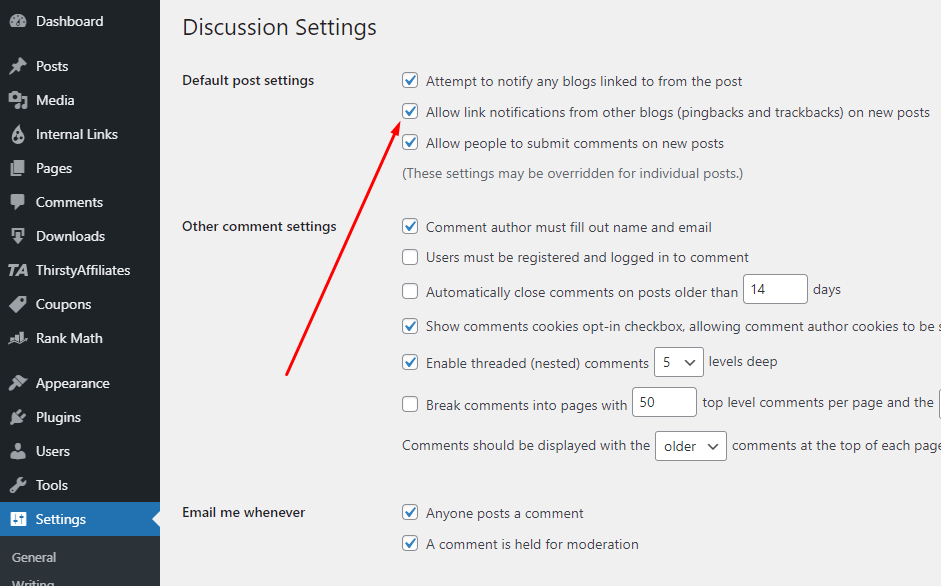
因此,有時您的 WordPress 後端可能會因為 WordPress ping 其他博客而變慢。
禁用引用:
Trackbacks 與 Pingbacks 相同,只是它們用於來自博客作者的私人消息,並且 WordPress 默認不發送它們。 如果您不與其他 WordPress 博客連接,您可以選擇禁用這些。
(5) 使用查詢監視器嗅出慢速插件
您可以使用查詢監視器 WordPress 插件來嗅出降低 WordPress 管理員速度的 WordPress 插件。
您還可以使用 WordPress 調試模式並選中“顯示 WordPress 表”以查看 WordPress 查詢和慢速插件。
我強烈推薦使用查詢監視器,它可以讓您找到降低 WordPress 管理員速度的 WordPress 插件。
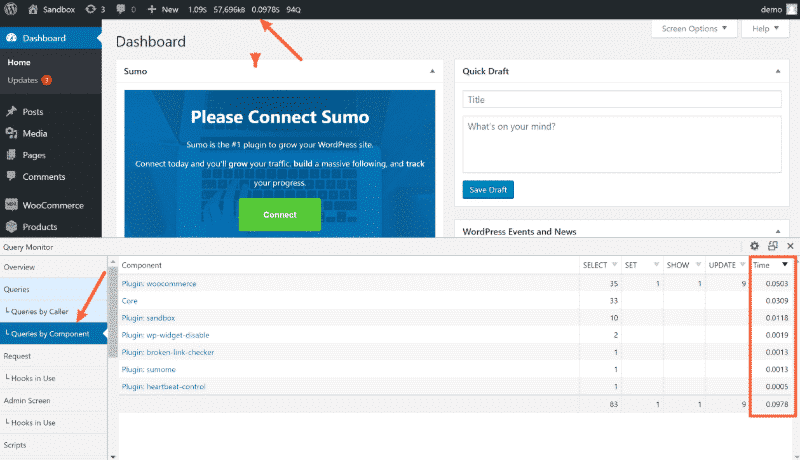
它將向您顯示哪些 WordPress 查詢正在減慢您的 WordPress 管理員的速度,並且它還具有 WordPress 調試模式。
這個 WordPress 插件易於使用但功能非常強大,它是 WordPress 管理員加載緩慢問題的一鍵式解決方案。
如果您發現任何導致 WordPress 後端加載緩慢的插件,您可以禁用或卸載它們。
(6) 使用心跳控制
WordPress Heartbeat API 有助於 WordPress 後端加載速度和後端性能。

WordPress Heartbeat API 是在 WordPress 版本四點二(版本:WordPress v/s WP)中引入的,用於改進 WordPress 的核心功能,包括管理面板的首頁和儀表板頁面的加載時間。
WordPress 心跳默認以秒為單位設置,因此您輸入的值應小於五分鐘。
要控制 WordPress 心跳,您可以使用 WP Rocket 插件,該插件可讓您根據需要調整 WordPress 心跳。
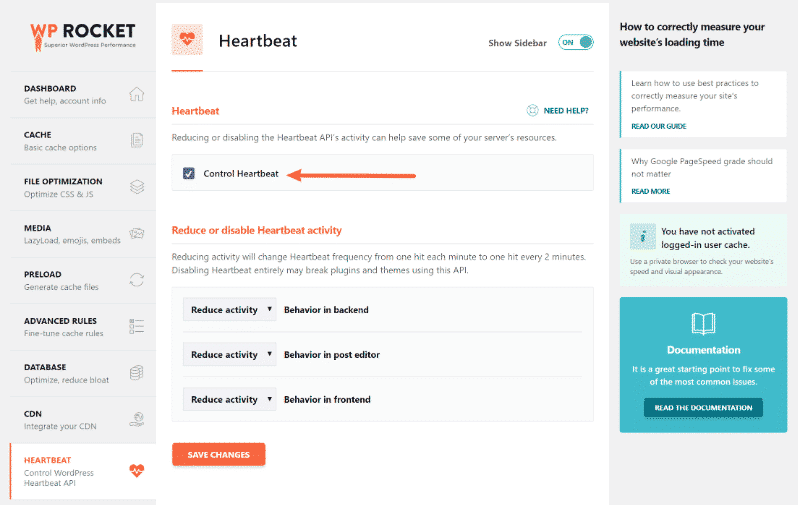
(7) 清理你的數據庫
由於許多小數據請求的累積效應,WordPress 管理員變得緩慢。 WordPress 必須在每個請求上加載所有數據庫表,這些請求需要時間。
此外,WordPress 查詢默認情況下會被緩存,因此如果它們來自緩存而不是再次查詢數據庫,後續頁面加載會更快。
清理 WordPress 數據庫有助於減少 WordPress 管理員加載時間。 WordPress 不會自動刪除舊數據,因此很容易堆積並降低 WordPress 後端性能。
清理 WordPress 數據庫的最佳方法是定期使用 Advanced Database Cleaner 或 WP Rocket 插件。
WP Rocket 將幫助保持 WordPress 表的大小更小,刪除不需要的信息。 它還可以幫助您刪除所有未使用的 WordPress 緩存表、WordPress 臨時選項、WordPress 更新(核心)文件和 WordPress 自動保存數據。
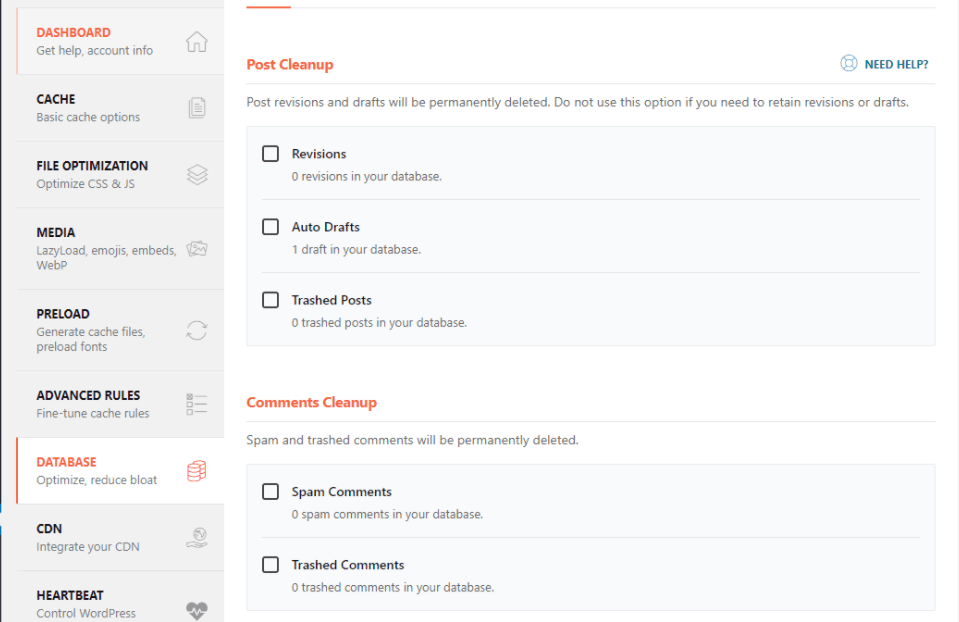
只需單擊“預配置腳本”選項卡,WP Rocket 就會自動為您處理一切。
(8) 增加 WordPress 內存限制
默認情況下,WordPress 內存限制設置為 256MB。 因此,WordPress 管理員加載緩慢可能是由於 WordPress 內存限制較低,這限制了在給定時間執行的 WordPress 進程的數量。
允許 WordPress 管理頁面和插件使用 wp-config.php 中的此代碼段使用更多 CPU 資源
define('WP_MEMORY_LIMIT', '512M');這個 WordPress 代碼片段將為 WordPress 分配至少 512MB 的空間,這對於大多數 WordPress 網站來說應該綽綽有餘。
(9) 禁用不必要的儀表板小部件
默認情況下,WordPress 有許多可用的小部件,如 WordPress 新聞、WordPress 插件、WordPress 鏈接,它們會佔用內存並減慢 WordPress 管理頁面的速度。
由於一些不必要的儀表板小部件,您的 WordPress 後端可能會變慢並且變得更加複雜。
為了使 WordPress 管理員快速且易於使用,您可以使用 WordPress 儀表板插件禁用不必要的 WordPress 儀表板小部件。
只需從 WordPress 存儲庫安裝並激活免費的 Widget Disable 插件,然後轉到Appearance → Disable Widgets並擺脫所有您不使用的小部件。
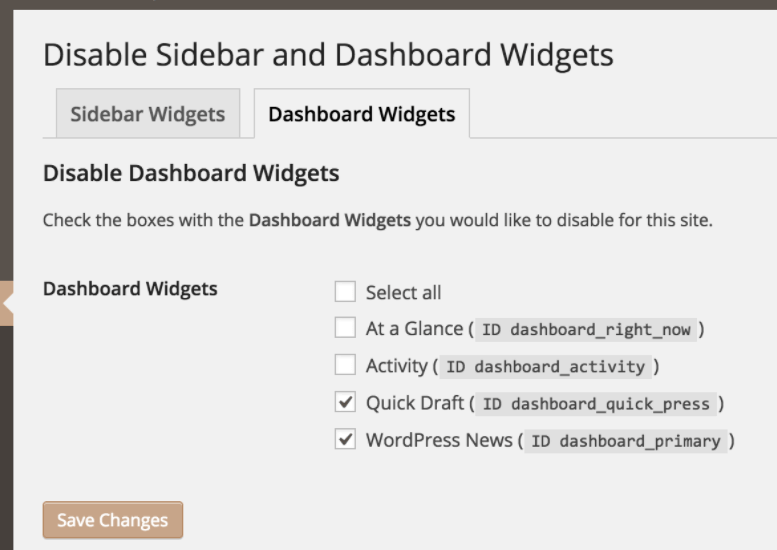
(10) 限制後期修訂和自動保存
自動保存 WordPress 帖子可能是 WordPress 管理員速度變慢的原因之一。 WordPress 自動保存功能會在您每次更改帖子時保存一份副本,並將其與修訂號一起存儲。
因此,您可以通過在 WordPress wp-config.php 文件中添加一個簡單的代碼片段來禁用每個帖子的自動保存

//disable WP Post Revisions define('AUTOSAVE_INTERVAL', 300); // seconds define('WP_POST_REVISIONS', false);(11) 保護 wp-login 頁面
WordPress 管理員應該是您網站上最安全的頁面之一,但您可能犯了一些安全錯誤,將其暴露在 WordPress 登錄頁面黑客攻擊之下。
您不僅應該防範黑客,還應該防止垃圾郵件機器人使用您的服務器登錄。 因此,自動登錄機器人在嘗試登錄您的站點時會消耗服務器資源。
有時出於這個原因,您的 WordPress 管理員可能會很慢。 因此,您應該更好地保護您的管理員登錄頁面。
您可以使用名為 WP Hide Login 的插件更改默認管理員登錄 URL,也可以使用 iThemes 來確保整個站點的安全。
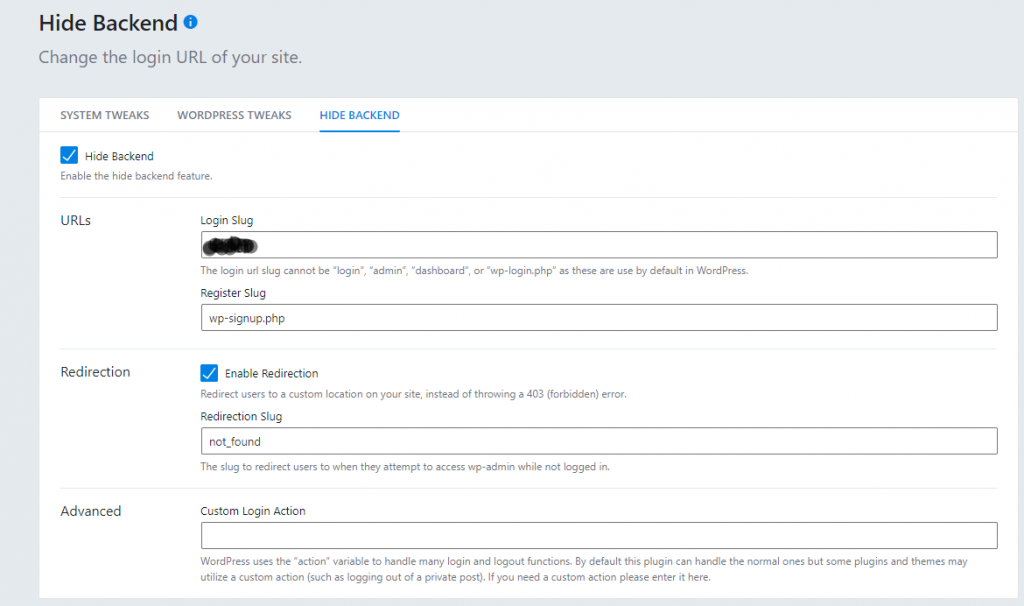
iThemes 安全插件有很多功能。 因此,除了許多安全功能外,您只需添加自定義 URL slug 文本即可更改默認管理員登錄地址 (URL)。
(12) 禁用瀏覽器擴展
有時瀏覽器擴展會減慢 WordPress 管理員的速度。 因此,您可以禁用所有瀏覽器擴展,並查看 WordPress 加載速度是否有任何變化。
如果您想重新啟用特定擴展,請不要忘記在再次打開 WordPress Admin 之前啟用它。
綜上所述
最後,上面的指南是關於 WordPress 管理緩慢的原因以及如何解決 WordPress 管理後端加載緩慢的問題。
WordPress 管理員速度慢的最常見原因是因為 WordPress 數據庫沒有很好地優化,並且 WordPress 腳本由於某種原因出現故障或失敗。 如果服務器一次處理所有請求的性能不佳,有時 WordPress 管理員會變慢。
所以我希望以上提示可以幫助 WordPress 用戶了解 WordPress 管理員緩慢的原因以及如何修復 WordPress 後端加載。
